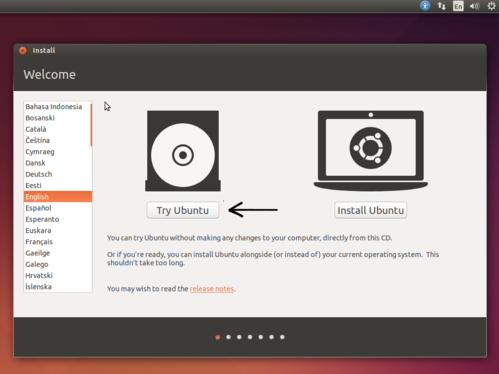Recuperando o Grub
Publicado por Rodrigo em 21/11/2018
[ Hits: 15.310 ]
Recuperando o Grub
Essa é uma atividade muito comum para todos os usuários que utilizam dois sistemas operacionais em apenas um computador.
Inventário:
- Virtualizador: VirtualBox
- HD: 80Gb
- Particionamento:
- S/O1: Ubuntu 14.04.1 LTS \n \l
- S/O2: Windows 10
- LiveCD: Ubuntu, hash: 119cb63b48c9a18f31f417f09655efbd
- Grub: versão 2.02
O primeiro passo é inserir um LiveCD no seu computador e iniciar o sistema, feito isso pressione o botão "Try Ubuntu" ou similar (dependendo da versão do seu sistema). O Linux irá abrir o sistema operacional, feito isso entre no terminal e execute os comandos abaixo.
No LiveCD:
Primeiramente verifique as partições para saber onde o Linux está montado. Nós instalaremos o Grub no /sda e o Grub criará seus arquivos dentro do sistema de arquivos no /dev/sda1.
Hands-On (mão na massa):
sudo fdisk -l
/dev/sda1 2048 39063551 19530752 83 Linux /dev/sda2 39065598 41064447 999425 5 Extended /dev/sda3 * 41064448 42188799 562176 7 HPFS/NTFS/exFAT /dev/sda4 42188800 167770111 62790656 7 HPFS/NTFS/exFAT /dev/sda5 39065600 41064447 999424 82 Linux swap / SolarisMonte a partição que o Linux está instalado, no caso /dev/sda1, no diretório /mnt.
sudo mount /dev/sda1 /mnt
Execute os comandos abaixo, com a opção bind.
sudo mount --bind /dev /mnt/dev
$ sudo mount --bind /dev/pts /mnt/dev/pts
$ sudo mount --bind /proc /mnt/proc
$ sudo mount --bind /sys /mnt/sys
Obs.: a opção --bind monta um diretório local em um diretório dentro de uma partição remota.
Entre em modo chroot com o comando abaixo:
sudo chroot /mnt
Instale o grub no HD (cuidado /dev/sda é diferente de /dev/sda1) e depois faça o upgrade do grub para ele buscar os sistemas contidos no ambiente.
sudo grub-install /dev/sda
$ sudo update-grub
Saia do modo chroot:
exit
Desmonte todas as partições.
sudo umount /mnt/sys
$ sudo umount /mnt/proc
$ sudo umount /mnt/dev/pts
$ sudo umount /mnt/dev
$ sudo umount /mnt
Reinicie o sistema:
sudo telinit 6
Pronto, agora o seu sistema ira reiniciar com o modo dualboot. :)
Bibliografia
- man mount
- grub install
- How to Repair, Restore, or Reinstall Grub 2 with a Ubuntu Live CD or USB · How to Ubuntu
Montar uma partição NTFS no /etc/fstab do Linux
Ativando o plugin de música no aMSN
Instalação e atualização super fácil do navegador Firefox
Instalando o plugin flash-player no Linux
Obrigado Rodrigo, me ajudou bastante aqui. Forte abraço.(19-05-19)
Obrigada pelo tutorial!
No meu caso, para funcionar, tive que fazer
$ sudo grub-install --force /dev/sda
Patrocínio
Destaques
Artigos
Instalar e Configurar o Slackware Linux em 2025
Como configurar os repositórios do apt no Debian 12 em 2025
Passkeys: A Evolução da Autenticação Digital
Instalação de distro Linux em computadores, netbooks, etc, em rede com o Clonezilla
Dicas
Configurando o Conky para iniciar corretamente no sistema
3 configurações básicas que podem melhorar muito a sua edição pelo editor nano
Como colorir os logs do terminal com ccze
Instalação Microsoft Edge no Linux Mint 22
Como configurar posicionamento e movimento de janelas no Lubuntu (Openbox) com atalhos de teclado
Tópicos
Top 10 do mês
-

Xerxes
1° lugar - 72.493 pts -

Fábio Berbert de Paula
2° lugar - 51.735 pts -

Buckminster
3° lugar - 17.753 pts -

Mauricio Ferrari
4° lugar - 17.145 pts -

Daniel Lara Souza
5° lugar - 15.000 pts -

Alberto Federman Neto.
6° lugar - 14.678 pts -

Diego Mendes Rodrigues
7° lugar - 14.357 pts -

edps
8° lugar - 13.226 pts -

Alessandro de Oliveira Faria (A.K.A. CABELO)
9° lugar - 11.596 pts -

Andre (pinduvoz)
10° lugar - 11.501 pts